在日常生活中,电脑网络连接问题是我们常常遇到的一个烦恼。无论是在家里还是在办公室,如果电脑无法连接到网络,将会影响我们的工作和生活。掌握如何快速排除电脑网络连接故障是非常重要的。本文将详细介绍15个步骤,帮助读者轻松解决电脑网络连接问题。
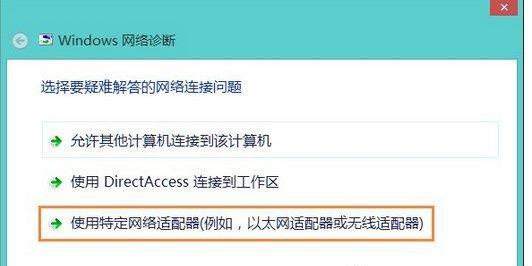
检查物理连接是否正常
确保电脑与路由器之间的物理连接是否正常。检查网线是否插入正确的插槽,并确保插头没有松动。如果是无线网络连接,确保无线适配器已经打开并且工作正常。
确认网络配置是否正确
进入控制面板,点击网络和共享中心,然后点击“更改适配器设置”。确认网络适配器是否启用,并检查IP地址、子网掩码、默认网关等设置是否正确。
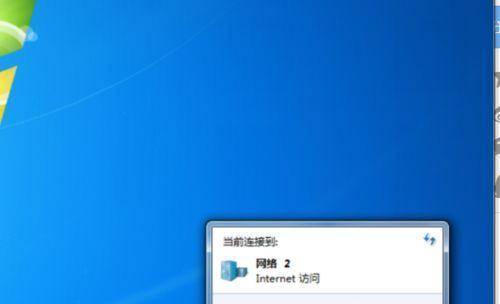
重启路由器和电脑
有时候,路由器或电脑可能出现缓冲区堵塞等问题,导致网络连接失败。此时,重启路由器和电脑可以帮助解决这些问题。先关闭电脑,然后关闭路由器,等待一段时间后再重新开启。
检查防火墙设置
防火墙设置可能会阻止电脑与网络之间的通信,导致网络连接问题。打开防火墙设置,检查是否有任何针对网络连接的阻止规则,并根据需要进行调整。
重新安装网络驱动程序
有时候,网络驱动程序可能损坏或过期,导致网络连接问题。在设备管理器中找到网络适配器,右键点击并选择“卸载设备”。然后重新启动电脑,系统会自动安装适合的驱动程序。
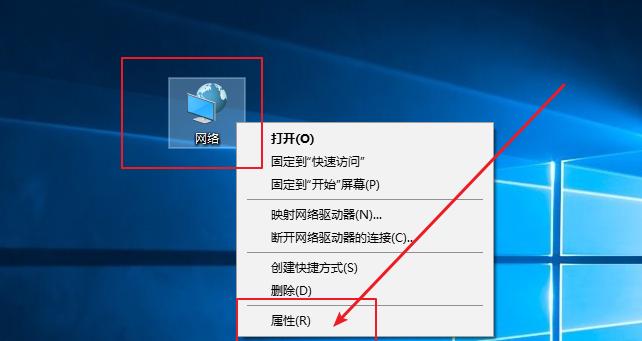
重置TCP/IP协议栈
TCP/IP协议栈是电脑与网络之间进行通信的核心组件。打开命令提示符,输入“netshintipreset”并按下回车键来重置协议栈。重启电脑后,看看是否解决了网络连接问题。
清除DNS缓存
DNS缓存可能会导致电脑无法解析域名,进而导致无法连接到网络。在命令提示符中输入“ipconfig/flushdns”命令来清除DNS缓存,然后重新尝试连接网络。
更新操作系统和网络驱动程序
时常更新操作系统和网络驱动程序是保持电脑网络连接顺畅的关键。检查操作系统是否有可用的更新,并确保网络驱动程序是最新版本。
使用网络故障排除工具
现代操作系统通常都配备了网络故障排除工具,可以帮助快速定位和解决网络连接问题。运行网络故障排除工具,并根据提示进行修复。
检查ISP服务是否正常
有时候,电脑网络连接问题可能是由于互联网服务提供商(ISP)的故障引起的。联系ISP并确认他们的服务是否正常。
使用备用DNS服务器
如果电脑无法连接到默认的DNS服务器,可以尝试更改为备用DNS服务器。在网络设置中更改DNS服务器地址,并尝试重新连接网络。
排查软件冲突
某些安装在电脑上的软件可能会干扰网络连接。关闭所有不必要的后台程序,然后逐个启动软件,观察是否有某个软件导致了网络连接问题。
使用其他设备测试网络连接
如果其他设备可以正常连接到同一个网络,但电脑无法连接,那么可能是电脑本身的问题。尝试使用其他设备测试网络连接,以确定问题所在。
咨询专业技术支持
如果尝试了以上方法仍然无法解决电脑网络连接问题,那么可能是更复杂的故障引起的。此时,建议咨询专业技术支持人员,以获取进一步的帮助和指导。
电脑网络连接问题可能会给我们的生活和工作带来很大的困扰,但通过掌握一些基本的故障排除方法,我们可以快速解决这些问题。记住本文介绍的15个步骤,并根据具体情况进行适当的调整,相信您能轻松排除电脑网络连接故障。







